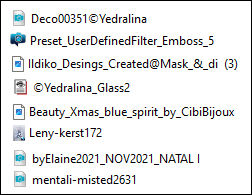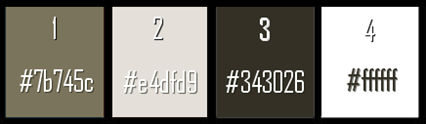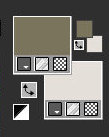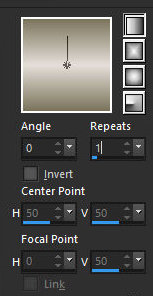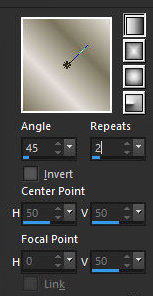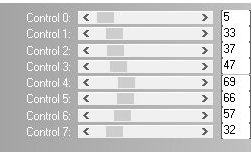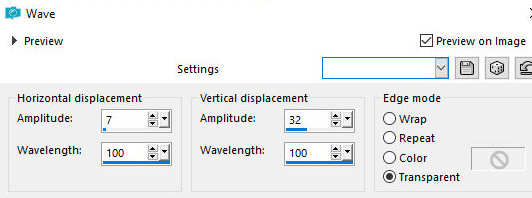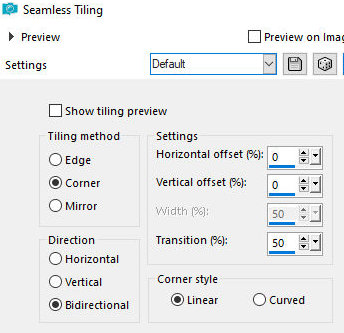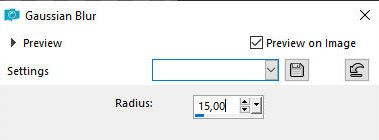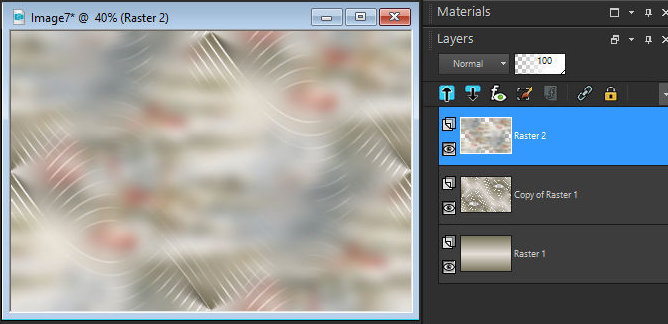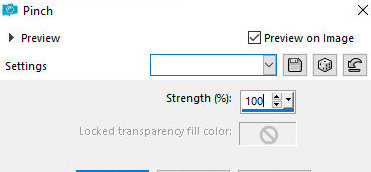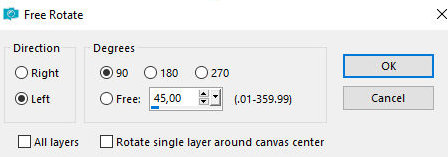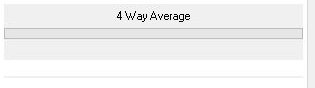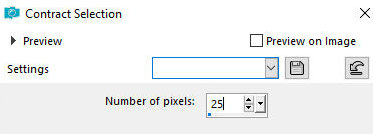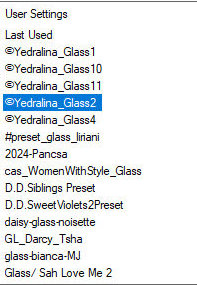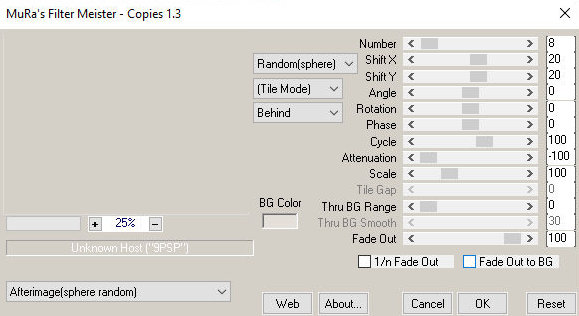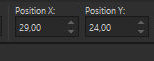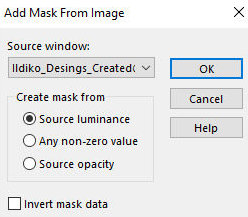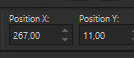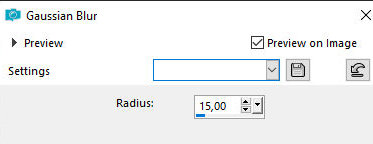|
Este tutorial é de Yedralina a quem agradeço por me deixar traduzir seus tutoriais.
Material Muito obrigado aos criadores destes materiais
L & K's - L & K's Zitah
ROTEIRO > Abra as masks no psp e minimize >Ajuste o tamanho dos tubes de acordo com suas imagens * >>Clique duas vezes no preset Eye Candy para que seja instalado no plugin >>Coloque o preset [Emboss 5] na pasta Presets do PSp >>Abra a mask no psp e minimize >>Cores sugeridas: Foreground Cor 1 - Background cor2
>> Gradiente 1:
>> Gradiente 2:
1 Abra uma nova imagem transparente medindo 1000x700px Pinte esta imagem com o gradiente 1
2 Layers - Duplicate Effects - plugins - L & K's - L & K's Zitah - default
Effects - Edge Effects - Dilate Effects - Distortion Effects - Wave
Effts - Image Effects - Seamless Tiling - Default
3 Layers - Duplicate Merge down Effects - Edge Effects - Dilate Drop shadow: 0 0 100 50 cor 3 4 Adicione uma nova layer Selections - Select all Copie o tube misted e cole na seleção Select none Effects - Image Effects - Seamless Tiling - Default
Adjust - Blur - Gaussian Blur 15
Imagem e layers: result 1
Merge visible Effects - Distortion Effects - Pinch 100
Layers - Duplicate Image - Resize: 65% - all layers desmarcado Image - Free Rotate [left/90]
Effects - plugins - AAA Frames - Foto Frame
Effects - Plugins - Simple - 4 way average
Selections - Select all Selections - Float Selections - Defloat Selections - modify - Contract 25
6 Adicione nova layer Copie o tube misted e cole na seleção Effects - plugins - eye Candy 5: impact - Glass - Preset [@yedralina_glass2]
Select none Merge down Image - Resize: 35% all layers desmarcado Adjust - Sharpness - Sharpen 7 Effects - Plugins - Mura's meister - Copies
Ative a pick Tool e configure: X=29 - Y=24
Adjust - sharpness - Sharpen Drop shadow: 0 0 100 50 preto 8 Copie o tube deco [Deco00351@yedralina] e cole como nova layer Ative a Pick Tool e configure: X=62 - Y=29
Drop Shadow: 0 0 80 35 preto 9 Adicione nova layer Pinte esta layer com a cor branca com a Flood Fill/Opacity=73% Layers - new mask Layer - From Image - Mask [Ildiko_Desings_Created@Mask_&_di (3)]
Merge Group Image - Mirror - Mirror Vertical Effects - user Defined Filter - Emboss 5
Drop Shadow: 0 0 80 35 cor 3 Objects - Align - Bottom Copie o tube misted e cole como nova layer Ative a pick Tool e configure: X=267 - Y=11
Adjust - sharpness - Sharpen Layers - Arrange - Move Down 11 Image - Add borders - 1px - cor 1 Image - Add borders 1px - cor 2 Image - Add borders - 1px - cor 1 Selections - Select all 12 Image - Add borders - 15px - qualquer cor Selections - invert Pinte a seleção com o gradiente 2
Drop shadow: 0 0 80 35 cor 3 Selections - Select all 13 Image - Add borders - 25px - cor 2 Drop shadow: 0 0 80 35 cor 3 Selections - Select all 14 Image - Add borders - 15px - qualquer cor Selections - invert Pinte com o gradiente 2 com Invert marcado
Selections - Invert Drop Shadow igual anterior Selections - Select all 15 image - Add borders - 25px - cor 2 Drop shadow 0 0 80 35 cor 3 Select none 16 Copie o tube personagem e cole como nova layer Ajuste o tamanho e posicione como preferir adjust - Sharpness - Sharpen Layers - Duplicate Adjust - Blur - Gaussian Blur 15
Layers - Properties - Blend mode Multiply Layers - Arrange - Move down 17 (Opcional) Podes adicionar um tube decorativo de sua escolha Image - Add borders - 1px - cor 1 Image - Add borders - 1px - cor 2 Image - Add borders - 1px - cor 1 19 Image - Resize: 1000px (width) Coloque as assinaturas Merge all Salve como jpeg * Thank you Irene, for testing my translations
|